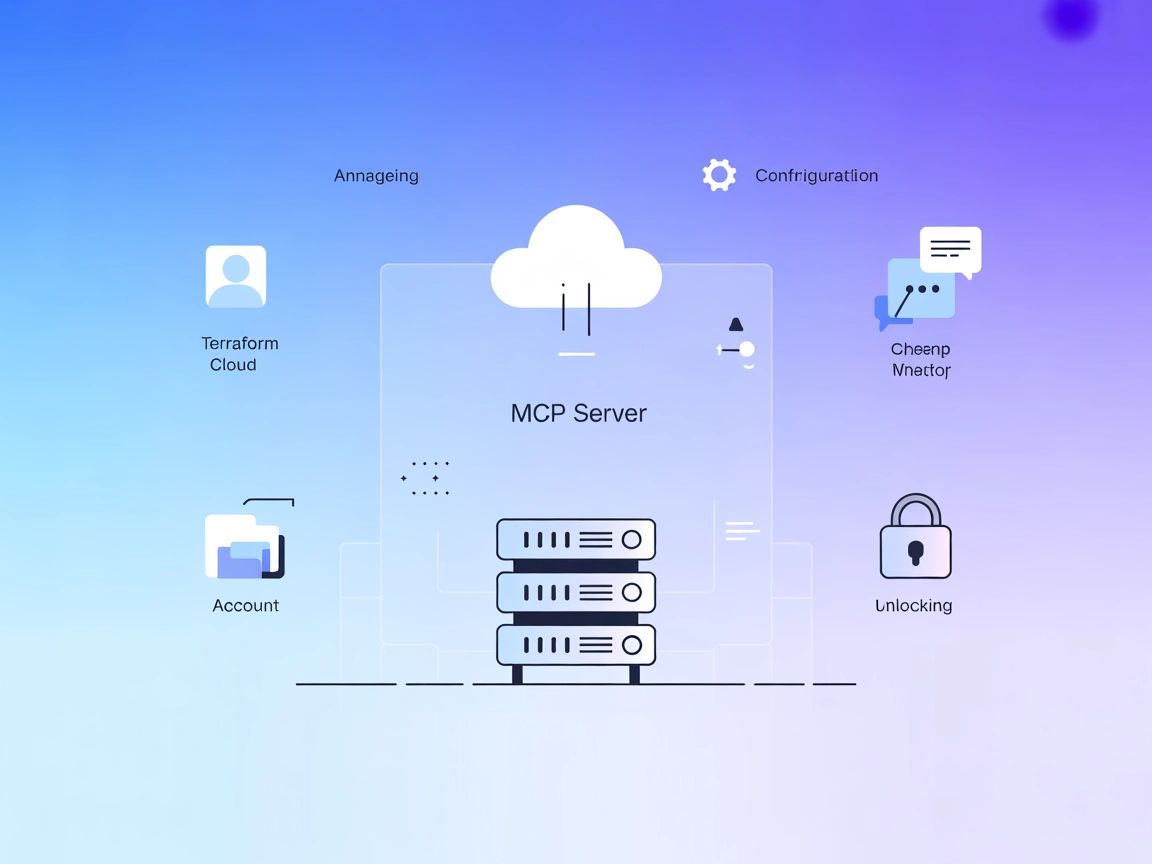
Terraform Cloud MCP Server
Integruj asystentów AI z API Terraform Cloud za pomocą serwera Terraform Cloud MCP. Zarządzaj infrastrukturą za pomocą języka naturalnego, automatyzuj zadania z...
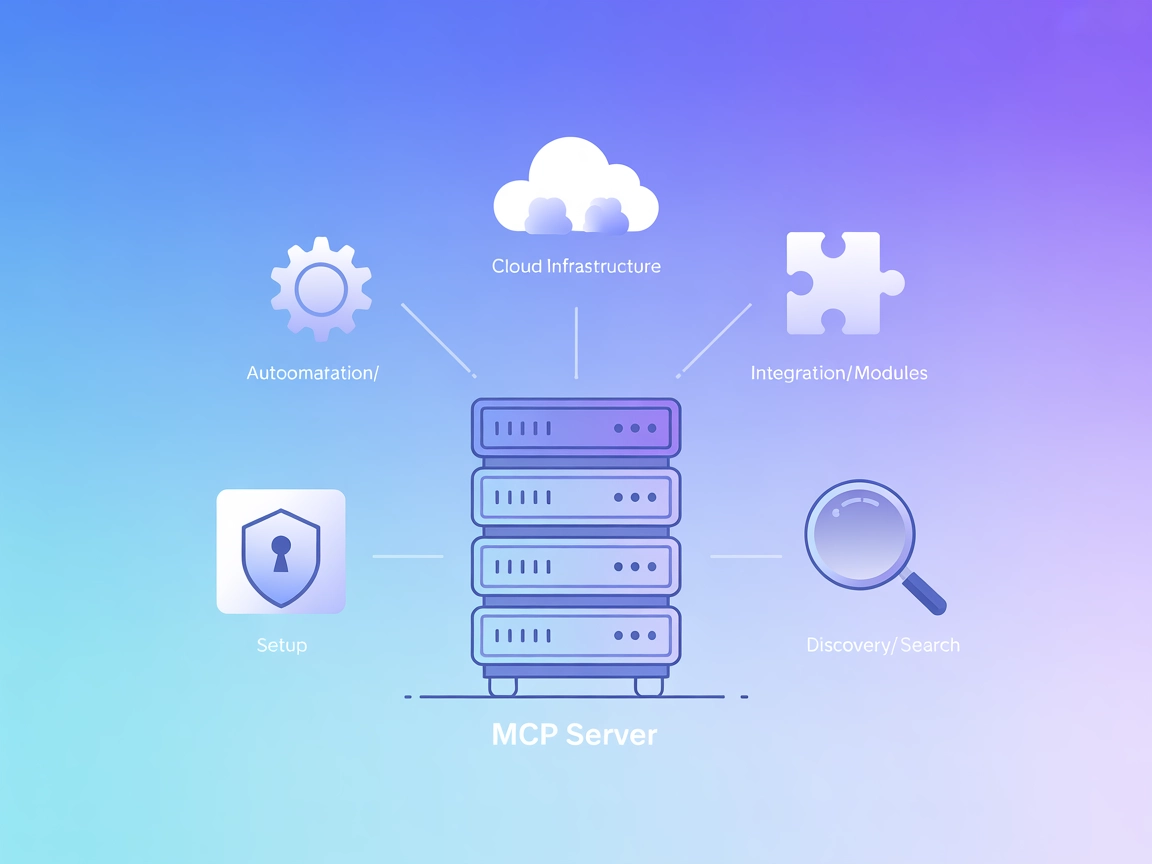
Bezproblemowe połączenie FlowHunt z rejestrem Terraform w celu automatycznego wykrywania dostawców i modułów, ekstrakcji metadanych oraz przyspieszenia przepływów infrastruktury.
FlowHunt zapewnia dodatkową warstwę bezpieczeństwa między Twoimi systemami wewnętrznymi a narzędziami AI, dając Ci szczegółową kontrolę nad tym, które narzędzia są dostępne z Twoich serwerów MCP. Serwery MCP hostowane w naszej infrastrukturze można bezproblemowo zintegrować z chatbotem FlowHunt oraz popularnymi platformami AI, takimi jak ChatGPT, Claude i różne edytory AI.
Serwer Terraform MCP to serwer Model Context Protocol (MCP) opracowany przez HashiCorp, zapewniający płynną integrację z API rejestru Terraform. Został zaprojektowany, by umożliwiać zaawansowaną automatyzację i interakcję w środowisku Infrastructure as Code (IaC). Dzięki połączeniu asystentów AI i narzędzi deweloperskich z zewnętrznymi źródłami danych, takimi jak rejestr Terraform, serwer pozwala użytkownikom automatyzować wykrywanie dostawców i modułów Terraform, ekstrakcję i analizę danych rejestru oraz uzyskiwanie szczegółowych informacji o zasobach dostawców i źródłach danych. Ta integracja usprawnia zadania takie jak eksploracja, zrozumienie i zarządzanie modułami Terraform, zwiększając produktywność inżynierów DevOps i zespołów infrastruktury chmurowej.
W repozytorium nie wymieniono żadnych szablonów promptów.
W repozytorium nie opisano ani nie wymieniono konkretnych zasobów.
W dostępnej dokumentacji ani przeglądzie kodu nie podano jawnej listy narzędzi.
Automatyzacja wykrywania dostawców i modułów Terraform
Natychmiastowe znajdowanie i integrowanie nowych dostawców oraz modułów z rejestru Terraform, co ogranicza ręczne przeszukiwanie i wybór w procesie rozwoju IaC.
Ekstrakcja i analiza danych z rejestru Terraform
Programistyczne pobieranie i analizowanie aktualnych informacji o dostawcach, modułach i ich wersjach, by zapewnić zgodność z najlepszymi praktykami i wymaganiami.
Uzyskiwanie szczegółowych informacji o zasobach dostawców i źródłach danych
Dostęp do pełnej dokumentacji i metadanych wszystkich zasobów i źródeł danych udostępnianych przez dostawców, co poprawia precyzję i łatwość utrzymania kodu.
Eksploracja i zrozumienie modułów Terraform
Ułatwienie eksploracji struktury modułów, wejść, wyjść i zależności, pomagając użytkownikom wybrać i wdrożyć odpowiednie moduły dla potrzeb infrastruktury.
{
"mcpServers": {
"terraform": {
"command": "docker",
"args": [
"run",
"-i",
"--rm",
"hashicorp/terraform-mcp-server"
]
}
}
}
{
"mcpServers": {
"terraform": {
"command": "docker",
"args": [
"run",
"-i",
"--rm",
"hashicorp/terraform-mcp-server"
]
}
}
}
{
"mcpServers": {
"terraform": {
"command": "docker",
"args": [
"run",
"-i",
"--rm",
"hashicorp/terraform-mcp-server"
]
}
}
}
{
"mcpServers": {
"terraform": {
"command": "docker",
"args": [
"run",
"-i",
"--rm",
"hashicorp/terraform-mcp-server"
]
}
}
}
Jeśli serwer lub rejestr wymaga kluczy API, używaj zmiennych środowiskowych dla ich bezpiecznego przechowywania. Przykład:
{
"mcpServers": {
"terraform": {
"command": "docker",
"args": [
"run",
"-i",
"--rm",
"hashicorp/terraform-mcp-server"
],
"env": {
"TERRAFORM_API_KEY": "${env.TERRAFORM_API_KEY}"
},
"inputs": {
"api_key": "${env.TERRAFORM_API_KEY}"
}
}
}
}
Użycie MCP w FlowHunt
Aby zintegrować serwery MCP w swoim przepływie FlowHunt, dodaj komponent MCP do swojego przepływu i połącz go z agentem AI:
Kliknij komponent MCP, aby otworzyć panel konfiguracyjny. W sekcji konfiguracji systemowej MCP wstaw szczegóły serwera MCP w poniższym formacie JSON:
{
"terraform": {
"transport": "streamable_http",
"url": "https://yourmcpserver.example/pathtothemcp/url"
}
}
Po skonfigurowaniu agent AI może używać tego MCP jako narzędzia z dostępem do wszystkich jego funkcji i możliwości. Pamiętaj, aby zamienić “terraform” na faktyczną nazwę swojego serwera MCP i podać własny adres URL serwera MCP.
| Sekcja | Dostępność | Szczegóły/Uwagi |
|---|---|---|
| Przegląd | ✅ | Przegląd i przykłady użycia obecne |
| Lista promptów | ⛔ | Brak udokumentowanych szablonów promptów |
| Lista zasobów | ⛔ | Brak jawnie wymienionych zasobów |
| Lista narzędzi | ⛔ | Brak jawnej listy, tylko ogólna funkcjonalność |
| Bezpieczne przechowywanie kluczy API | ✅ | Przykład w sekcji konfiguracji |
| Sampling Support (mniej ważne w ocenie) | ⛔ | Brak informacji |
Na podstawie dostępnej dokumentacji serwer Terraform MCP zapewnia solidny przegląd i praktyczne wskazówki konfiguracji, lecz nie zawiera szczegółowych informacji o promptach, zasobach ani narzędziach w dokumentacji publicznej. Zagadnienie bezpieczeństwa kluczy API jest omówione. Ogólnie ten serwer MCP uzyskuje umiarkowaną ocenę za kompletność i użyteczność w kontekście ogólnego IaC.
| Czy posiada LICENCJĘ | ✅ (MPL-2.0) |
|---|---|
| Czy ma choć jedno narzędzie | ⛔ |
| Liczba forków | 33 |
| Liczba gwiazdek | 611 |
Serwer Terraform MCP to serwer Model Context Protocol od HashiCorp, który integruje się z API rejestru Terraform, umożliwiając FlowHunt i agentom AI automatyczne wykrywanie dostawców i modułów, ekstrakcję metadanych oraz analizę danych infrastrukturalnych dla przepływów DevOps i IaC.
Możesz zautomatyzować wykrywanie i integrację dostawców oraz modułów Terraform, ekstrakcję danych o zasobach, analizę struktur modułów oraz dostęp do najnowszych informacji z rejestru, aby usprawnić rozwój Infrastructure as Code.
Przechowuj wrażliwe klucze API jako zmienne środowiskowe w konfiguracji serwera MCP. Odwołuj się do nich za pomocą składni takiej jak ${env.TERRAFORM_API_KEY}, aby zachować bezpieczeństwo Twoich poświadczeń i nie umieszczać ich w plikach konfiguracyjnych.
Nie są udokumentowane żadne konkretne szablony promptów ani dodatkowe narzędzia. Głównym celem jest umożliwienie programistycznej interakcji z rejestrem Terraform do automatyzacji i analizy.
Tak, serwer Terraform MCP jest wydany na licencji MPL-2.0.
Odblokuj zaawansowaną integrację z rejestrem Terraform dzięki serwerowi Terraform MCP od FlowHunt, by bezproblemowo zarządzać dostawcami i modułami w swoich przepływach IaC.
Integruj asystentów AI z API Terraform Cloud za pomocą serwera Terraform Cloud MCP. Zarządzaj infrastrukturą za pomocą języka naturalnego, automatyzuj zadania z...
Serwer Model Context Protocol (MCP) łączy asystentów AI z zewnętrznymi źródłami danych, API i usługami, umożliwiając płynną integrację złożonych przepływów prac...
Serwer Cloudflare MCP łączy asystentów AI z usługami chmurowymi Cloudflare, umożliwiając automatyzację konfiguracji, logów, buildów i dokumentacji w języku natu...
Zgoda na Pliki Cookie
Używamy plików cookie, aby poprawić jakość przeglądania i analizować nasz ruch. See our privacy policy.


